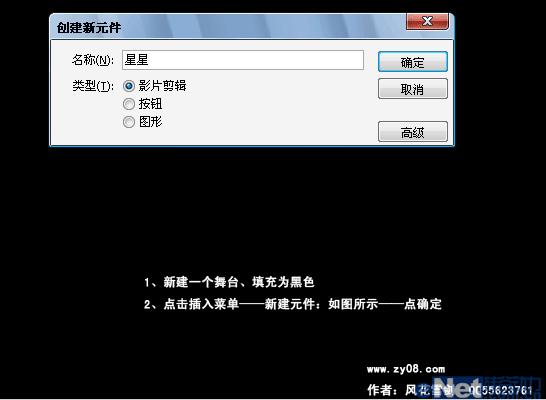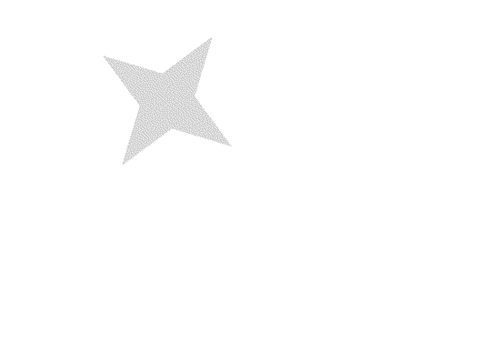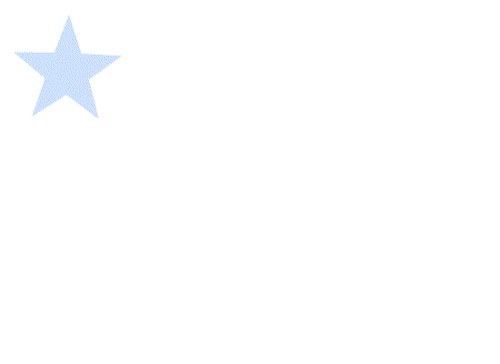PS制作自定义星星图案
在使用photoshop绘制图案时候,有些图案是系统自带的,而有些图案系统上没有,而这些图案在工作学习过程中却被经常用到,那该怎么办呢?其实很简单我们可以采取自定义的方法自己定制自己喜欢的图案,在使用过程中可以自由使用了,那么今天小编就以制作自定义星星图案为例来说明如何自定义图案,仅供参考。

步骤
启动Photoshop cs5,执行文件-新建命令,新建一个大小为800*600,背景颜色为白色,分辨率为72,的文档。

选择工具箱里的画笔工具,在工具栏打开画笔面板,选择一个柔边的圆形笔刷,设置大小为160,角度为0,圆度为30%。

改变前景色为黑色,然后在背景图层中绘制一下,接着再次重新设置画笔面板,把角度设置为-90,得到一个垂直的扁圆,并且回到背景上在画布上绘制一个垂直的扁圆,与水平的进行交叉。

回到画笔面板,设置画笔的角度为-45度,画笔大小为120,在画布中绘制一个扁圆,与原来的进行交叉。

再次重新设置画笔面板,设置画笔的角度为45度,画笔大小为120,在画笔中以45度的方向绘制一个扁圆与上面的进行交叉。

执行编辑-定义画笔预设命令,在弹出的对话框中输入画笔的名称为星星,然后点击确定按钮,就可以把刚才制作的图案添加到画笔中去了。

回到画笔面板中,上下拖动滑动条寻找刚才定义的星星图案,可以找到大小不等的图案方式。

执行编辑-填充命令,在填充对话框中选择背景色填充方式,将画布填充为黑色,这样就可以在画布上绘制星星了。

选择工具箱里画笔工具,设置笔刷为刚才定义的星星图案,设置前景色为白色,设置画笔大小为100,然后在画布上绘制三个图形,接着改变前景色为蓝色,画笔大小为50,在背景上绘制四个星星,接着可以反复重新设置颜色和大小后在画布上绘制星星。

执行文件-存储为命令,在弹出的对话框中输入名称为星星,保存类型为psd,找到一个合适的位置进行保存,以免以后再次进行编辑。

以上就是PS制作自定义星星图案方法介绍,操作很简单的,大家学会了吗?希望能对大家有所帮助!
版权声明
本文仅代表作者观点,不代表本站立场。
本文系作者授权发表,未经许可,不得转载。
本文地址:/PMsheji/PS/155058.html